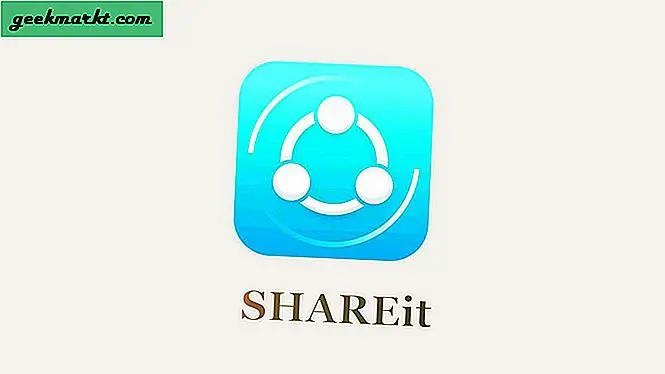Mens de fleste i økende grad bruker smarttelefoner eller skannere til å skanne og sende viktige dokumenter. Det er en god praksis å lagre dokumenter i et digitalt medium. Dette eliminerer sjansene for at de blir tilsmusset eller tapt. Men hva med håndskrevne notater? Vi har alle massevis av håndskrevne notater og dokumenter samlet. Hvordan gjør du det til digitale notater?
Vel å skrive dem tilbake er et alternativ, men la oss ærlig talt bare unngå det. Så det er apper som lar deg konvertere håndskrevet tekst og notater til digital tekst ved hjelp av avansert OCR (Optical Character Recognition) -teknologi. Så nedenfor er det få Android-apper som ikke bare konverterer dine håndskrevne notater til digitale dokumenter, men som også lar deg redigere dem.
Android-apper for å konvertere håndskrevne notater til redigerbar tekst
1. Microsoft Office-objektiv
One Note er en fullt funksjonell app for notater fra Microsoft. For å hjelpe det har Microsoft en annen fantastisk app som heter Office Lens. Det er en skanner-app som raskt tar et øyeblikk av teksten din og gjør den til digitalt format. Den eneste advarselen er at du må laste ned One Note for å bruke OCR-funksjonen til Office Lens.
Du kan skanne notater, tavle og utdelinger ved hjelp av den kraftige skannerfunksjonen. For å gjøre det, last ned og installer Office Lens-appen og følg trinnene nedenfor.
1. Åpne appen, så får du kameraets grensesnitt åpent direkte. Pek kameraet mot teksten. Appen vil oppdage området der den håndskrevne teksten er plassert og skanne den. Du kan sentrere appen manuelt og justere fokuset hvis du vil. Når du har ønsket ramme, trykk på lukkerknappen for å ta et snap.
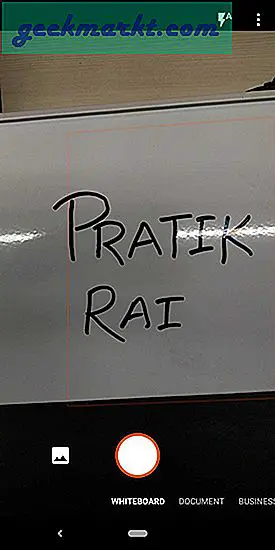
2. Når snap er lastet, vil du bli presentert med det beskårne tekstområdet. Nå kan du redigere valget eller godkjenne det. Du har en rekke verktøy for beskjæring, redigering og justering øverst på siden. For å redigere bildet, klikk på beskjæringsknappen øverst. Nå, på redigeringsskjermen, justerer du punktene for å bare velge tekstområdet. Når du har valgt området, trykker du på Ferdig.
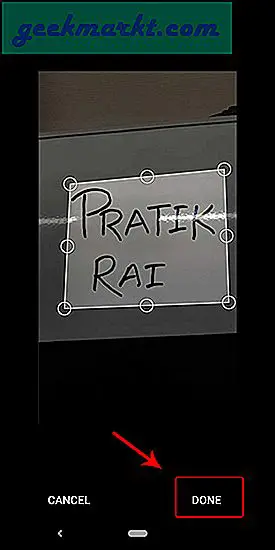
3. Klikk på avkrysningsknappen for å arbeide med gjeldende valg og gå til neste trinn. Alternativt kan du også klikke på knappen ved siden av avkrysningsknappen for å forkaste bildet.
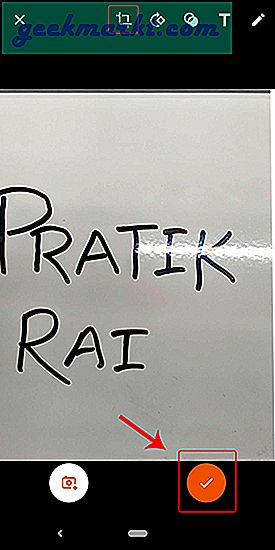
4. Når du har godkjent valget, blir du bedt om formatet du vil lagre filen i. Du kan lagre den i Word, PowerPoint, One Note eller Lagre den direkte som en PDF eller et bilde.
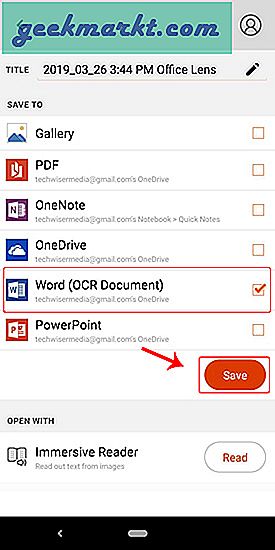
5. Jeg har importert bildet i Word, og det er der du får OCR-teksten. OCR-tekst fungerer bare bra for tavlehåndskrevne tekster og fungerer ikke for tekst på papir. Den ekstraherte teksten ser ut som følgende.
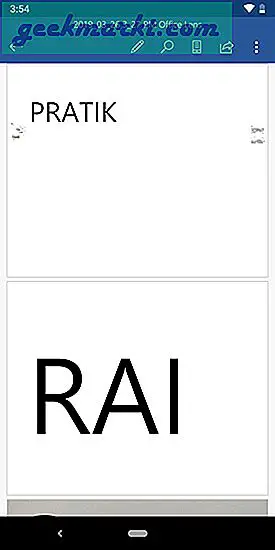
Fordi Office Lens er et Microsoft-produkt, integreres det tett med andre Microsoft-produkter som Office 365 suite og One Drive. Hvis du bruker Microsoft Office-pakken, bør denne appen være det ideelle valget. Uansett hvor kompleks teksten er, fungerer Office Lens bare uten noen anstrengelse. Du må imidlertid logge på eller opprette en Microsoft-konto først.
Kontorlinse kommer med 4 forskjellige alternativer: Dokument, tavle, visittkort og foto. For hver av disse innstillingene vil appen justere innstillingene for lysstyrke og kontrast for å øke synligheten og nøyaktigheten. Velg alternativet ovenfor avhengig av hvilken tekstflate du har å gjøre med. Whiteboards er vanligvis vanskelig fordi det er dettegjenskinn noe som gjør bildet vanskelig å lese og bearbeide. Men siden Lens har et spesielt alternativ bare for det, blir det ganske enkelt.

Office Lens er et flott verktøy forskann og lagre alle notatene dine, enten de er håndskrevne eller trykte. Det gjør også sortering og søk mye enklere. Office Lens er trolig det kraftigste bildet til tekst-skanneren som er tilgjengelig på Android-plattformen til dags dato.
Last ned Microsoft Office-objektiv
2. Tekstskanner OCR
En annen høykvalitets OCR-skanner for bilde til tekst er Text Scanner OCR. Det kommer som et andre valg for Microsoft Office Lens. Vi ser ofte nettadresser på nettstedet og telefonnumre trykt på aviser, magasiner og visittkort. Nå, ved å bruke Text Scanner OCR, kan du raskt ringe på disse numrene eller besøke nettadressene uten å skrive dem.
Å trekke ut tekst fra et bilde med Text Scanner OCR er ganske enkelt og en 2-trinns prosess. Når du starter appen, vil den åpne kameraet direkte. Når du har gitt de nødvendige tillatelsene, kan du begynne å skanne notater og dokumenter.
1. Pek kameraet mot tavlen eller det håndskrevne notatet der du vil hente teksten. Som Office Lens kan du justere fokus manuelt. Når fokuset er satt, trykker du på lukkerknappen for å ta et snap.
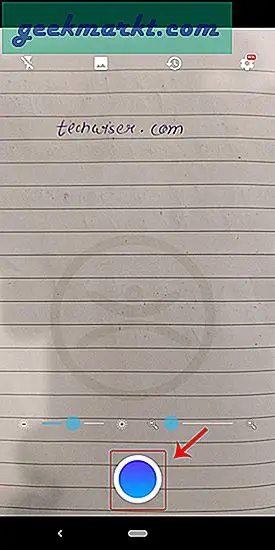
2. Etter at du har tatt snap, behandler appen bildet. Etterbehandling vil du få teksten hentet fra bildet på et tomt hvitt lerret. Herfra kan du velge å redigere teksten eller dele den.

Appen gir også noen ekstra innstillinger, slik at du kan stille telefonen til å vibrere når teksten leses. Og av en eller annen grunn kan du også velge forskjellige lydlyder å spille i stedet for vibrasjon. En annen ting som jeg likte er evnen tilrediger teksten manueltsom mangler i Microsoft Office Lens.
Text Scanner OCR er den raskeste håndskriften til tekstkonvertereren tilgjengelig gratis, og den har derfor annonser. Du vil se bannerannonser etter at bildet er behandlet. Det kan være litt irriterende til tider, men det er slik utvikleren tjener brød og smør. Hvis du er irritert over annonsene, kan du oppgradere til premiumvarianten fra 1,75 $ i måneden.
Last ned OCR for tekstskanner
3. Legg det ut
Ok, denne neste appen hører hjemme på denne listen bare fordi hvor genial den er. Vi elsker alle å ta notater om Post-Its, og det er det vanligste elementet i møterommet. Det eneste alternativet for å digitalisere disse notatene var å enten manuelt klikke på et bilde av hvert notat på tavlen eller ta et helt bilde og zoome inn for å finne ut hva som opprinnelig ble skrevet. Post-It har kommet opp med en offisiell app som kan bidra til å digitalisere notatene samtidig. Du må bare peke kameraet mot notatene, og appen gjenkjenner alle notatene samtidig.
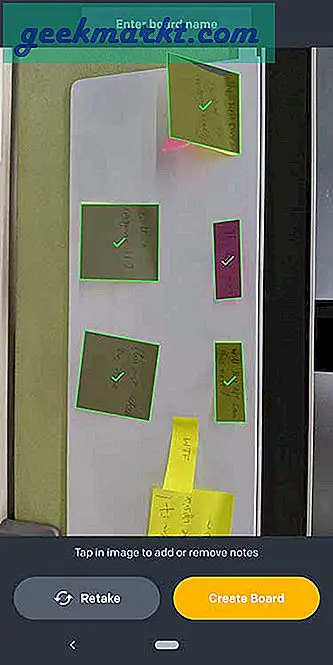
Du kan organisere notatene i grupper og gi dem nytt navn for bedre organisering. Du beholder den opprinnelige retningen og utformingen som i bildet eller omorganiserer dem bare ved å trykke på en knapp. Det beste ved det er at det til og med kan oppdage litt bøyde notater og deretter justere det ved hjelp av algoritmene. Imidlertid hadde den problemer med å skanne rektangulær Post-Its, som kan løses ved å velge notatene manuelt i forhåndsvisningsmodus.
Samlet sett er denne appen en må-ha for alle som tar notater om Post-Its, og selv om den ikke konverterer den håndskrevne teksten til redigerbar tekst, elsker jeg den fortsatt.
Last ned Post-It
Avsluttende ord
Office Lens fungerer feilfritt når det gjelder skanning av typede tekster. På den annen side fungerer Text Scanner OCR veldig bra når det gjelder håndskrevne notater, enten det er papir eller tavle. Imidlertid fant jeg at Office Lens var litt bedre på grunn av den innebygde Office 365-integrasjonen. Et annet plusspoeng er den annonsefrie opplevelsen.
Når det er sagt, mislykkes Office Lens når det gjelder håndskrevne tekster på papir. Office Lens gir også forskjellige innstillinger som tavlen, visittkort og dokumenter på grunn av dens evne til å justere lysstyrke og kontrast. Men hvis du ikke bruker Office 365 og bare vil ha en rask og enkel måte å konvertere et bilde til tekst, fungerer Text Scanner OCR bra. Det fungerer bare, og du trenger ikke OneNote eller noe annet. Så til slutt kommer det virkelig an på bruken din og formålet.
Gi oss beskjed om andre alternativer du bruker til å konvertere den håndskrevne teksten i kommentarene nedenfor.